华为手机怎么重新做系统 华为手机如何清除数据重装系统
华为手机作为一款备受消费者青睐的智能手机品牌,其系统和数据清除重装系统的操作方法备受关注,当我们的华为手机出现系统运行缓慢、存储空间不足或是想要清除隐私数据等情况时,我们就需要重新做系统或清除数据重装系统。接下来我们就来了解一下华为手机重新做系统和清除数据重装系统的具体步骤。
华为手机如何清除数据重装系统
操作方法:
1.在尝试重装系统前,我们可以试着恢复一下原来的系统:
我们按住开关键和音量增加键,一直按直到出现下面的界面。

2.在这个recovery界面里面,我们先尝试点击恢复出厂设置。要注意的是,这里只要恢复了出厂设置,那我们手机的一些资料可能就没有了。
如果恢复出厂设置之后还是不能开机的话,我们继续清除CACHE分区。
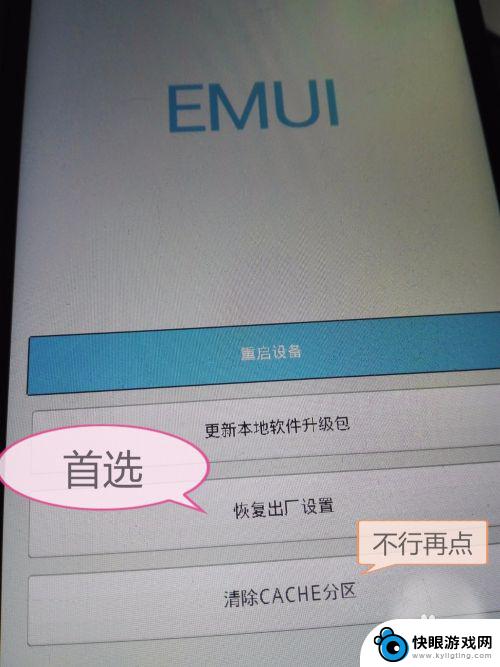
3.做完这两个步骤之后还是不行。最后只能是重新安装rom了。
之前写的一个经验,教大家如何在官网上面找到官方的rom,大家可以参考一下。
9如何寻找华为手机的官方rom

4.到官网上面,下载rom之后。将解压好的安装包,整个dload的文件夹复制我们的SD卡的根目录上面。
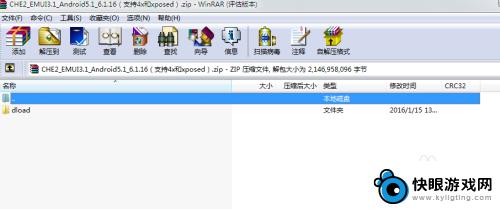
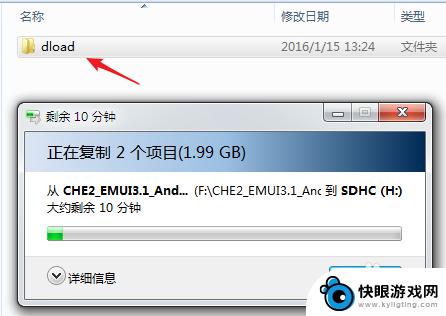
5.好了,现在一切准备就绪。这提醒一点,我们手机的电量必须在15%以上,否则不能进行安装。
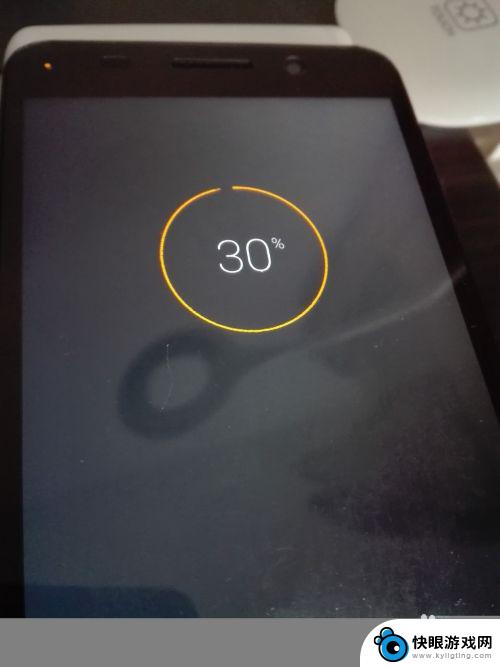
6.然后我们一直按着开机键+音量加+音量减三个键。直到系统出现更新的提示。

7.出现更新的界面之后,我们一直等待就可以了。系统会自动完成安装。
再一次重新启动后,就能进入新的系统了。
如果系统提示版本不符合的话,不要焦急。重新找另外一个rom试试,总有合适的。

以上就是关于华为手机如何重新进行系统重置的全部内容,如果您遇到类似的问题,您可以根据小编提供的方法来��决。
相关教程
-
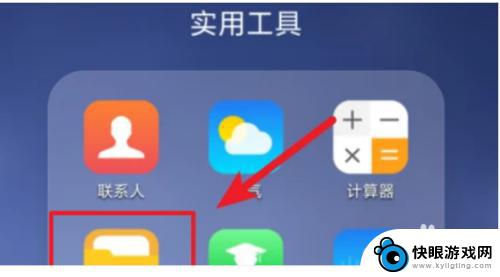 华为手机系统更新包怎么删除 如何删除华为系统更新包
华为手机系统更新包怎么删除 如何删除华为系统更新包在使用华为手机时,我们都会不时收到系统更新的提示,这些更新包通常带来了新功能和优化,以提升手机的性能和用户体验。有时候我们可能并不想安装这些更新,或者是由于一些原因需要删除已经...
2023-12-22 09:16
-
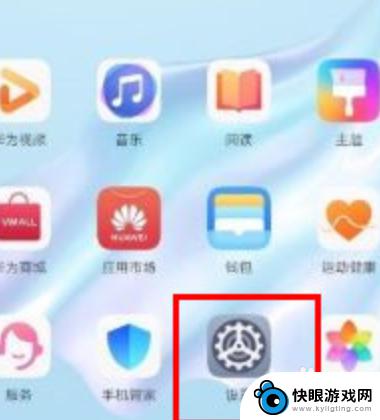 华为手机另一个系统 华为手机怎么切换系统版本
华为手机另一个系统 华为手机怎么切换系统版本在手机系统升级的过程中,有时候我们可能会想尝试一些不同的系统版本,比如华为手机的另一个系统,华为手机的用户可以很方便地切换系统版本,只需在设置中找到系统和更新选项,然后选择软件...
2024-09-27 17:16
-
 华为手机重新启动快捷键在哪里 华为手机手动重启方法
华为手机重新启动快捷键在哪里 华为手机手动重启方法华为手机在使用过程中,有时候会出现卡顿或者系统问题而需要重新启动,但是很多用户却不清楚华为手机重新启动的快捷键在哪里,也不知道如何进行手动重启。在这种情况下,了解正确的操作方法...
2024-04-13 10:30
-
 苹果如何换图标华为手机 华为手机如何更换为iOS系统
苹果如何换图标华为手机 华为手机如何更换为iOS系统苹果和华为手机作为两大智能手机品牌,各自拥有独特的设计和操作系统,有时候我们可能想要改变一下手机的外观或系统,比如将华为手机换成苹果的图标或将华为手机改为iOS系统。虽然这可能...
2024-04-26 15:23
-
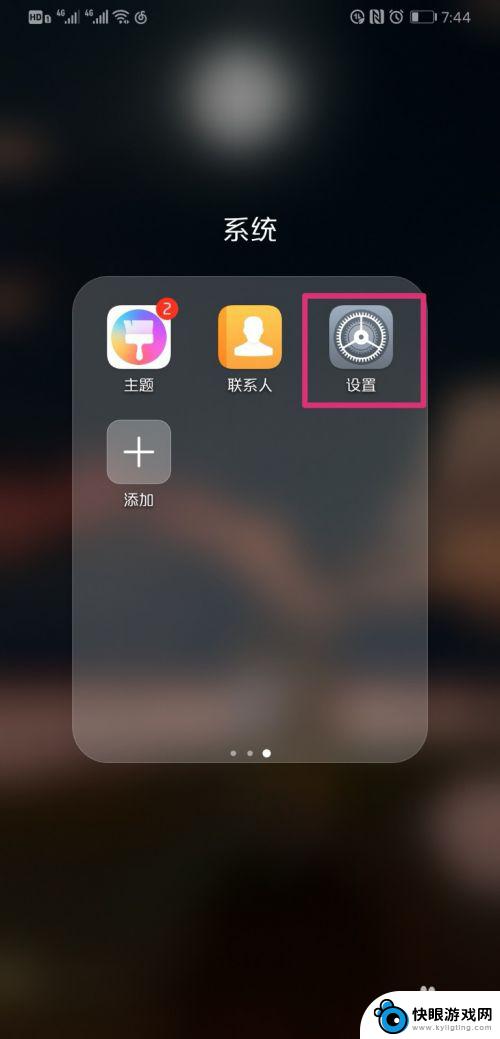 怎么看华为手机第二个系统 华为手机怎么切换双系统
怎么看华为手机第二个系统 华为手机怎么切换双系统随着科技的发展,华为手机作为一款备受欢迎的智能手机品牌,不断推出各种新功能,其中最引人注目的就是双系统切换功能,在众多手机品牌中,华为手机独具特色地提供了双系统切换的功能,让用...
2024-03-21 10:32
-
 华为手机屏幕出现安全模式怎么解除 华为手机安全模式如何解除
华为手机屏幕出现安全模式怎么解除 华为手机安全模式如何解除华为手机屏幕出现安全模式可能是由于系统出现问题或者安全设置触发而导致,在安全模式下,用户可能无法正常使用部分功能,因此需要尽快解除安全模式。要解除华为手机的安全模式,可以尝试重...
2024-02-25 13:32
-
 怎么样删除手机系统软件 安卓手机系统程序如何卸载
怎么样删除手机系统软件 安卓手机系统程序如何卸载在如今的智能手机时代,手机系统软件的数量越来越多,而其中一些我们可能并不需要或者使用频率较低,这些被称为系统预装软件的应用程序占据了我们手机的存储空间,给我们带来了不便。所以如...
2024-01-21 09:22
-
 手机解除锁屏密码,不丢失数据 不清除用户数据的安卓系统破解锁屏密码
手机解除锁屏密码,不丢失数据 不清除用户数据的安卓系统破解锁屏密码手机已经成为我们生活中不可或缺的一部分,锁屏密码更是保护我们个人隐私的重要手段之一,有时我们可能会忘记或输入错误密码,导致手机无法解锁。幸运的是,现在有一种安卓系统破解锁屏密码...
2023-12-04 12:18
-
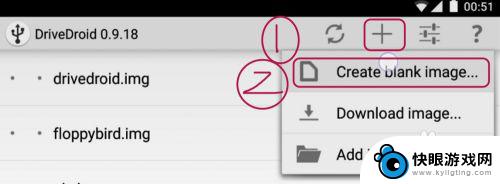 手机怎么加装win系统 安卓手机安装Windows系统步骤
手机怎么加装win系统 安卓手机安装Windows系统步骤随着科技的不断发展,手机已经成为人们生活中不可或缺的一部分,有时候我们可能会对手机系统产生疲倦,想要尝试一些新鲜的系统。有些人可能会想尝试在安卓手机上安装Windows系统,这...
2024-09-23 10:21
-
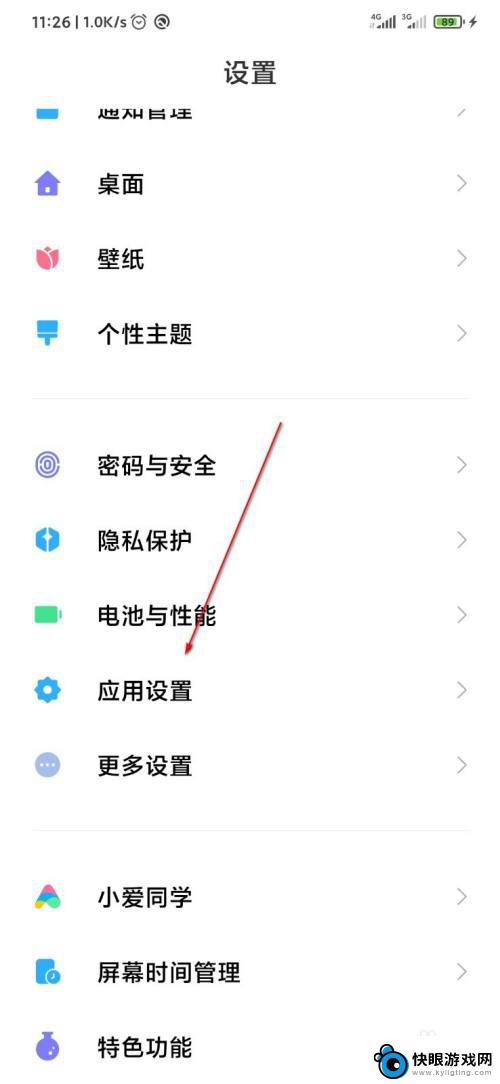 小米如何删除手机系统记录 怎么清除手机上的应用使用记录
小米如何删除手机系统记录 怎么清除手机上的应用使用记录在日常使用手机的过程中,我们经常会浏览各种应用、查看各类信息,这些操作都会被手机系统记录下来,如果不想让手机系统过多地记录我们的操作,我们可以通过一些方法来清除手机上的应用使用...
2024-11-11 12:31
热门教程
MORE+热门软件
MORE+-
 梓慕音乐免费最新版
梓慕音乐免费最新版
77.29MB
-
 金猪优选
金猪优选
30.89MB
-
 漫影漫画安卓手机
漫影漫画安卓手机
49.90M
-
 小峰管家官方新版
小峰管家官方新版
68.60M
-
 抖音来客软件
抖音来客软件
63.07MB
-
 萌动壁纸app手机版
萌动壁纸app手机版
23.60MB
-
 葡萄英语阅读app官网版
葡萄英语阅读app官网版
30.43M
-
 花漾盒子软件手机版
花漾盒子软件手机版
67.28M
-
 闯关有宝app
闯关有宝app
46.71MB
-
 蜂毒免费小说手机版app
蜂毒免费小说手机版app
18.25MB